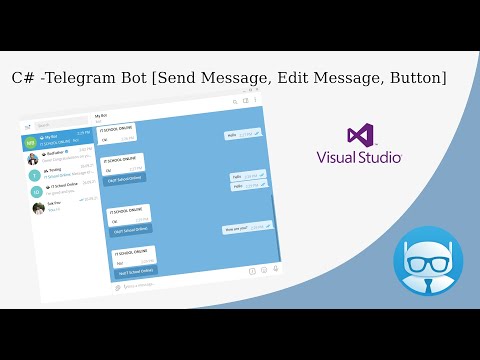Deze wikiHow leert je hoe je online kunt blijven op Skype wanneer je het app-venster sluit en de app minimaliseert naar je bureaubladtaakbalk.
Stappen

Stap 1. Open Skype op uw computer
De Skype-app ziet eruit als een blauw-witte "S" in een cirkelpictogram. Je vindt het in je Start-menu.

Stap 2. Klik bovenaan op het tabblad Tools
Deze knop bevindt zich tussen Weergave en Helpen bovenaan het app-venster. Er wordt een vervolgkeuzemenu geopend.

Stap 3. Klik op Opties in het vervolgkeuzemenu
Dit opent uw app-instellingen in een nieuw venster.

Stap 4. Klik op Geavanceerd in de linkerzijbalk
Deze optie staat onderaan het menu aan de linkerkant van het instellingenvenster.

Stap 5. Klik op Geavanceerde instellingen
Het is de eerste optie onder Geavanceerd.

Stap 6. Vink het vakje Skype behouden in de taakbalk aan terwijl ik ben aangemeld
Het is de derde optie op het menu.

Stap 7. Klik op de knop Opslaan
Hiermee worden uw nieuwe instellingen opgeslagen.

Stap 8. Sluit het Skype-venster
Klik op de rode " x" pictogram in de rechterbovenhoek van Skype om het app-venster te sluiten. De app blijft open en wordt geminimaliseerd als een Skype-pictogram in het systeemvak.